为您推荐相关教程
更多视频 > AI摘要
AI摘要
本文介绍了相机SD卡误删照片的恢复方法。首先需明确删除的照片并非立即消失,而是存储空间被标记为可写,因此有机会恢复。具体恢复步骤包括:立即停止使用SD卡以防数据覆盖;使用专业数据恢复软件如转转大师等扫描并恢复照片;检查相机是否有内置回收站或备份功能;如以上方法无效,可寻求专业数据恢复服务。同时提醒用户选择可信赖的软件或机构,并避免在SD卡上写入新数据。为防止类似情况,建议定期备份照片并小心操作。
摘要由平台通过智能技术生成在摄影爱好者和专业摄影师的日常生活中,相机SD卡扮演着至关重要的角色。它存储着我们精心拍摄的照片,记录着生活中的点点滴滴。然而,有时由于误操作或其他原因,我们可能会不小心删除了SD卡上的照片。那么相机sd卡误删怎么恢复呢?本文将为您详细介绍相机SD卡误删的恢复方法。
首先,我们要明确一点:当照片从SD卡上被删除时,它们并不是立即从物理介质上消失的。相反,操作系统只是将存储这些照片的空间标记为可写状态,这意味着新的数据可以覆盖这些空间。因此,在照片被覆盖之前,我们仍然有机会恢复它们。
接下来,让我们来看看具体的恢复步骤:
一、立即停止使用SD卡
一旦发现照片被误删,首先要做的就是立即停止使用SD卡。避免继续拍摄新的照片或视频,以免覆盖被删除的照片数据。
二、使用专业的数据恢复软件
数据恢复软件是恢复误删照片的有效工具。您可以在互联网上搜索并下载一些知名的数据恢复软件,如转转大师数据恢复、Recuva等。这些软件通常具有强大的扫描和恢复能力,能够扫描SD卡上的存储空间,寻找被删除但尚未被覆盖的照片文件,并尝试恢复它们。下面以转转大师数据恢复操作为例。
Sd卡数据恢复操作步骤:
第一步、选择恢复模式
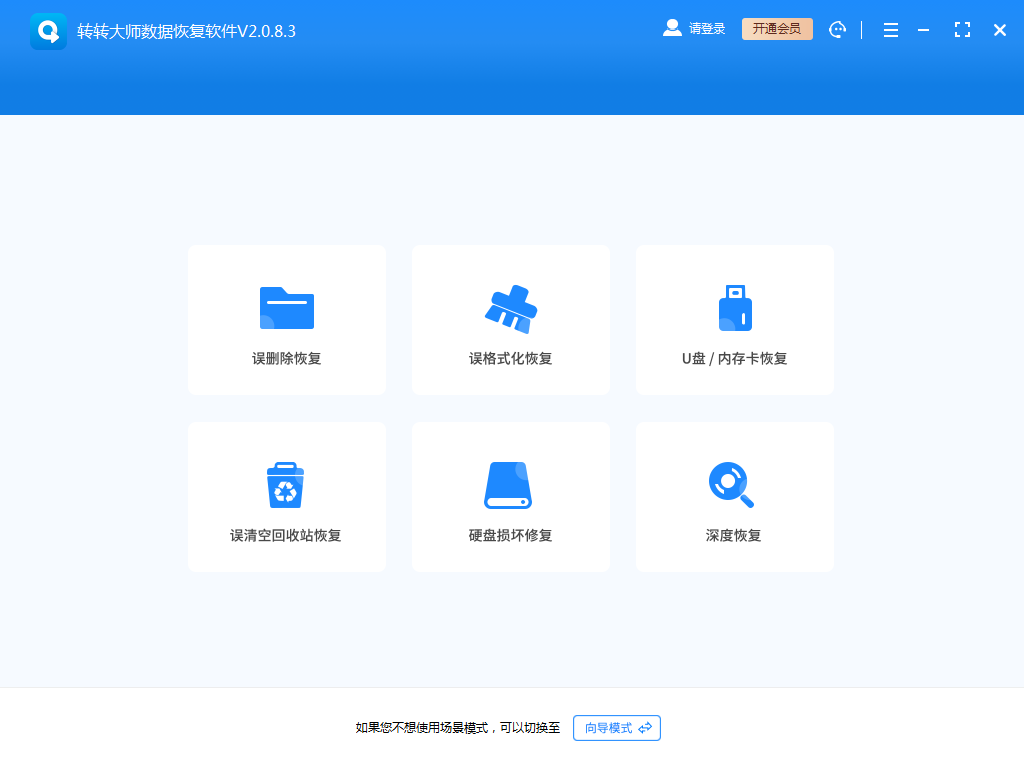
打开转转大师数据恢复软件,选择要恢复的模式,sd卡数据恢复选哪一个呢?选择u盘/内存卡恢复,我们鼠标挪动到该处就会看到一小段功能介绍,点击进去。
第二步、将SD卡接入电脑
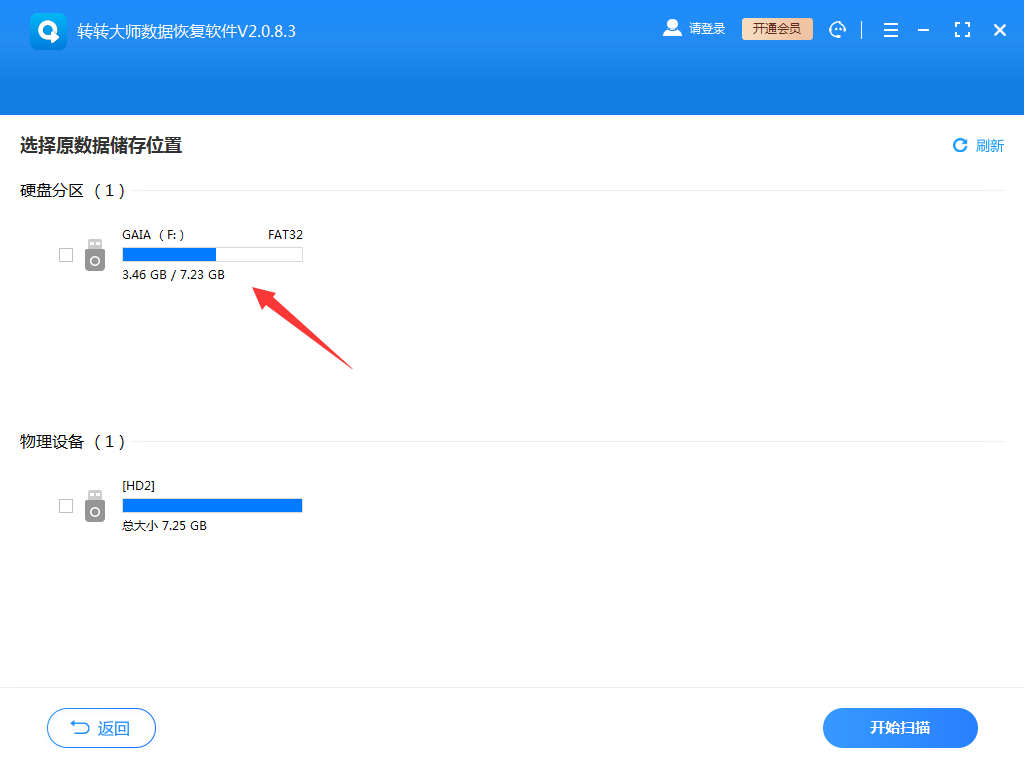
将sd卡通过读卡器插入电脑中,选择原数据储存位置,也就是sd卡位置,点击开始扫描。
第三步、查找文件
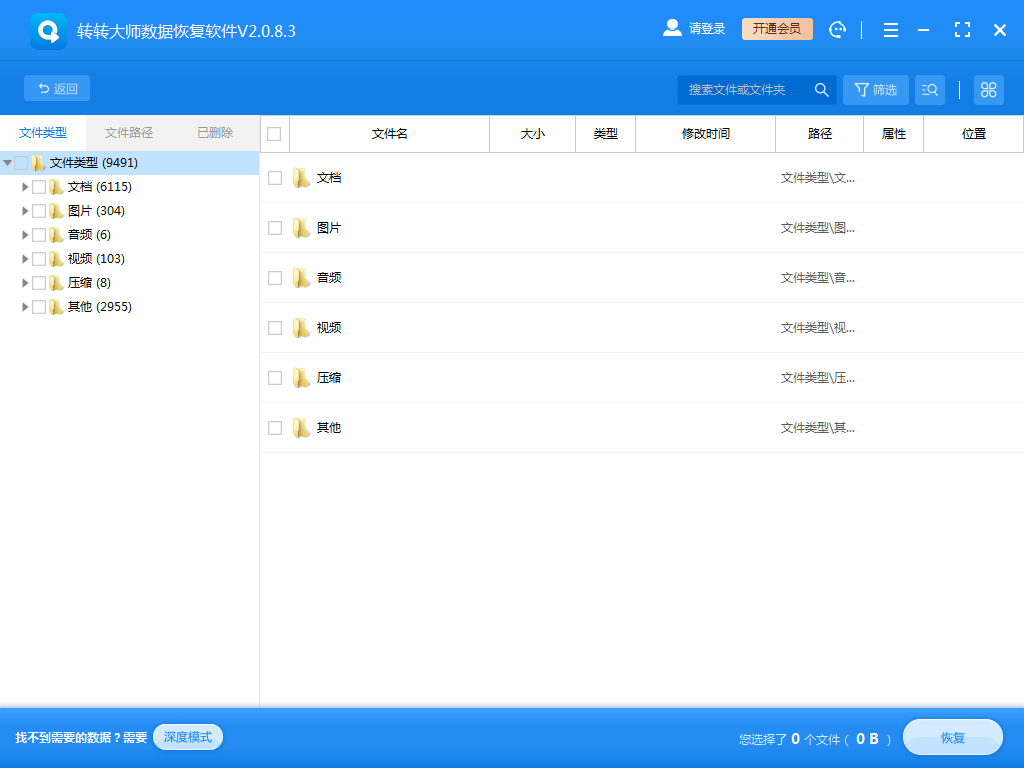
扫描完成后,在扫描出来的文件中找到你要恢复的文件,如何查找文件呢?可以通过左边的文件类型来查找,也可以通过搜索文件名称来查找。
第四步、预览
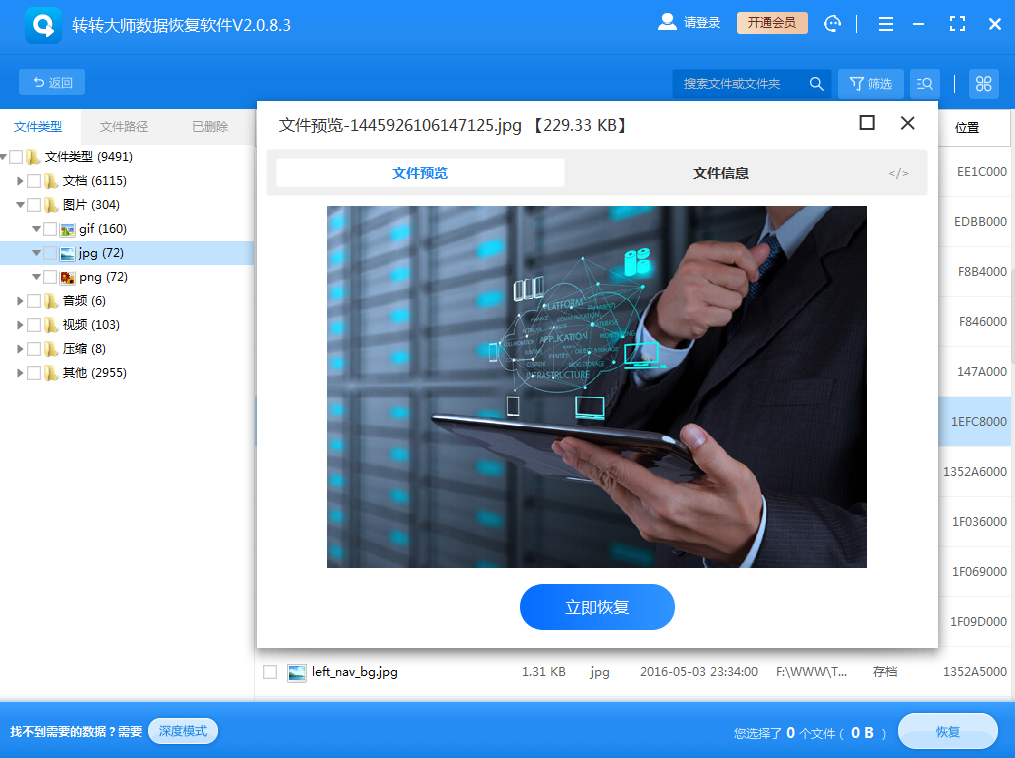
不确定文件是否能恢复,双击预览一下即可,预览成功则说明文件能正常恢复,预览失败,则说明文件损坏,恢复不了,但是也不排除是文件类型不支持预览,比如说压缩文件。
第五步、恢复文件
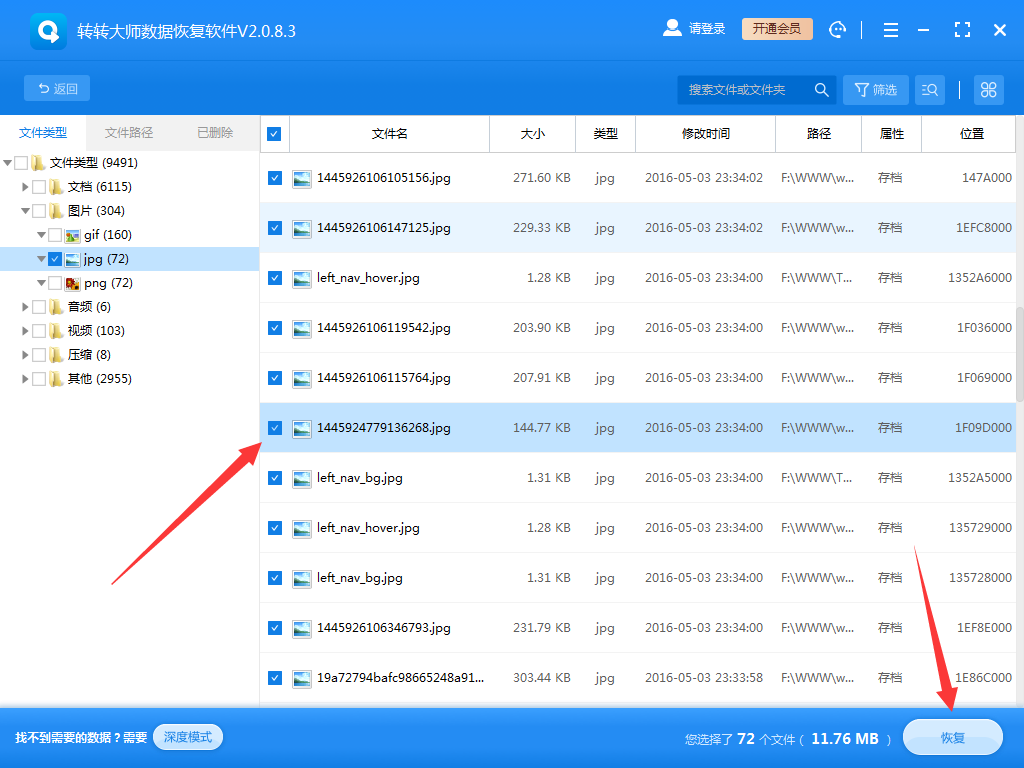
找到文件后,成功预览,那么剩下的就是恢复了,恢复的步骤很简单,可以直接点击立即恢复,也可以勾选多个文件一起恢复。
在使用数据恢复软件时,请确保按照软件的指引进行操作。通常,您需要选择SD卡作为扫描目标,然后进行深度扫描。扫描完成后,软件会列出所有可恢复的文件,您可以从中选择需要恢复的照片进行恢复。
三、检查相机内置回收站或备份功能
一些相机品牌提供了内置回收站或备份功能。如果您的相机具备这些功能,那么可以尝试在相机的设置或菜单中查找相关选项,看看是否可以从回收站中恢复误删的照片,或者从备份中恢复照片。
四、寻求专业数据恢复服务
如果以上方法都无法恢复误删的照片,或者您对技术操作不太熟悉,那么可以考虑寻求专业的数据恢复服务。专业的数据恢复机构拥有先进的设备和专业的技术人员,能够更深入地扫描和分析SD卡上的数据,尝试恢复被删除的照片。您可以通过互联网搜索当地的数据恢复机构,了解其服务内容和价格,然后选择合适的机构进行咨询和委托恢复操作。
需要注意的是,在使用数据恢复软件或寻求专业数据恢复服务时,请务必谨慎选择可信赖的软件或机构,并避免在SD卡上进行进一步的数据写入操作,以免覆盖被删除的照片,导致无法恢复。
最后,为了避免类似情况再次发生,建议您定期备份SD卡上的照片,并将其存储在安全的地方。同时,也要小心操作相机和SD卡,避免误删或其他意外情况的发生。
以上就是相机sd卡误删怎么恢复的方法介绍了,相机SD卡误删并不是无法挽回的灾难。通过及时采取正确的恢复措施,我们仍然有机会找回这些珍贵的照片。希望本文能够帮助您成功恢复误删的相机SD卡照片。


 技术电话:17306009113
技术电话:17306009113 工作时间:08:30-22:00
工作时间:08:30-22:00 常见问题>>
常见问题>> 转转大师数据恢复软件
转转大师数据恢复软件
 微软office中国区合作伙伴
微软office中国区合作伙伴
 微信
微信 微信
微信 QQ
QQ QQ
QQ QQ空间
QQ空间 QQ空间
QQ空间 微博
微博 微博
微博
 相机sd卡误删怎么恢复
相机sd卡误删怎么恢复
 免费下载
免费下载





















